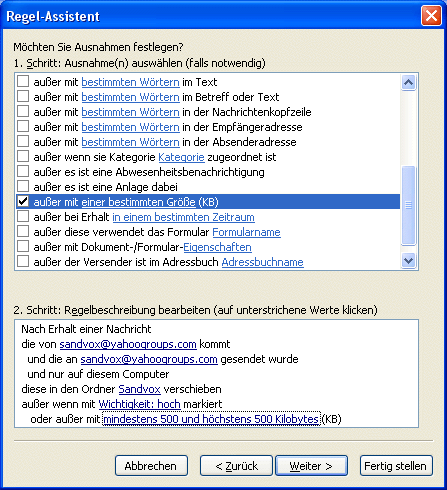
Automatische Ausführung einer Regel funktioniert nicht
Frage: Ich habe eine Regel definiert, die eingehende E-Mails in Abhängigkeit vom Absender in einen Ordner verschiebt. Die Regel funktioniert tadellos, wenn ich sie manuell ausführen lasse. Sie wird aber nicht automatisch auf die neu eingegangenen E-Mails angewendet. Das heißt, E-Mails mit dem entsprechenden Absender werden nicht in den entsprechenden Ordner verschoben, sondern bleiben im Posteingang.
Antwort: Dafür kann es zwei Gründe geben: Entweder ist die Regel nicht korrekt definiert, oder der Persönliche Ordner (in dem ab Outlook 2003 auch die Regeln abgelegt werden) ist beschädigt.
Überprüfen Sie zunächst, ob die Regel richtig definiert wurde:
1. Wählen Sie die Regel im Dialog „Regeln und Benachrichtigungen“ aus und klicken Sie auf „Regel ändern“ und dann auf „Regeleinstellungen bearbeiten“.
2. Prüfen Sie die einzelnen Bestandteile der Regel. Wenn eine Regel fehlerhaft ist, dann wurde meist eine Ausnahme definiert, die die automatische Ausführung immer oder in den meisten Fällen verhindert.
3. Korrigieren Sie die Regeleinstellungen und speichern Sie die Änderungen.

Falls die Regel trotz Korrektur bzw. trotz korrekter Einstellungen nicht automatisch ausgeführt wird, löschen Sie sie und beenden Outlook. Überprüfen Sie dann Ihren Persönlichen Ordner mit dem im Lieferumfang von Outlook enthaltenen Programm Scanpst.exe.
Die Datei Scanpst.exe finden Sie für Outlook 2003 im Ordner „\Programme\Gemeinsame Dateien\System\MSMAPI\1031“, für Outlook 2007 im Ordner „\Programme\Microsoft Office\Office12“.
Starten Sie das Programm und wählen Sie über den Button „Durchsuchen“ Ihren Persönlichen Ordner (also normalerweise die Datei Outlook.pst) aus.
Den Speicherort der PST-Datei ermitteln Sie in Outlook über „Extras, Optionen, E-Mail-Setup, Datendateien“ oder in Windows XP/Vista über „Start, Systemsteuerung, Mail, Datendateien“.
Lassen Sie Scanpst so oft über die PST-Datei laufen, bis kein Fehler mehr gemeldet wird.
Starten Sie anschließend Outlook wieder und legen Sie die Regel neu an.









